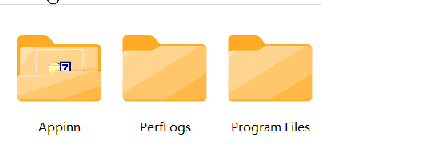
Gif123 是一款 Windows 下的 GIF 录屏工具,基于 aardio 语言,使用简单,非常适合录制教程后快捷粘贴到 QQ、公众号等地方。开发者提到:「因为我经常写教程,这软件节省了我很多时间」。@Appinn
有很多软件介绍,写了一大堆让人记不住在说什么。但也有一些软件,有那么一句话,就让你觉得:这货可以。
Gif123:极简 GIF 录屏工具
开发者 @jacen 同学就在发现频道说了这样一段话,最后一句终于点睛了:
录制完可以快速一键复制录好的 GIF 文件添加图片。很多软件复制的 GIF 有兼容性问题,例如到浏览器编辑器粘贴,或在 QQ 里粘贴 ……会出现无效像,动画变静态图像,上传报错等问题。Gif123 复制的 GIF 格式拥有良好的兼容性。例如在公众号编辑里里写文章,原来可能需要录屏->压缩->保存->添加图像->上传->插入文章 …… 使用 Gif123只要 Ctrl +V 一下就全部完成了。因为我经常写教程,这软件节省了我很多时间。
这大概也是 Gif123 的核心功能,也可以说是开发者为什么会写 Gif123 的原因。青小蛙觉得这功能很赞啊。比如下面这个动画就是用 GIF 123 录制的,几秒钟录完传完,就是快:
界面很简单
只有几个按钮:录制、预览、复制、FPS、打开自动保存文件夹。
用起来也很简单
拖动边框调整录屏大小,点击录制就开始了。录制完成之后会自动保存,预览后可以直接去复制,不需要上传非常方便。
其他特性:
窗口就是录屏选框,可拖动选框选择要录制的区域。
拖动时会自动调整显示按钮数量,窗口拖到最小只会显示「录制」按钮。录制时可以移动调整选框。
可录制鼠标轨迹。
鼠标放到「录制」按钮上可查看录屏热键。
可调整每秒最大帧数,帧数越少,生成的 GIF 体积越小。
录制完成自动调用强悍的 Gifsicle 压缩 GIF 文件,不用再手工编辑处理了。
录制完可直接预览。
录制完可以快速一键复制录好的 GIF 文件添加图片。很多软件复制的 GIF 有兼容性问题,例如到浏览器编辑器粘贴,或在 QQ 里粘贴 ……会出现无效像,动画变静态图像,上传报错等问题。Gif123 复制的 GIF 格式拥有良好的兼容性。例如在公众号编辑里里写文章,原来可能需要录屏->压缩->保存->添加图像->上传->插入文章 …… 使用 Gif123只要 Ctrl +V 一下就全部完成了。因为我经常写教程,这软件节省了我很多时间。
总之还是非常不错的。另外不少人对 aardio 语言感兴趣,这也是 @jacen 同学造的全套轮子。
获取
发现频道:https://meta.appinn.net/t/topic/30389
原文:https://www.appinn.com/gif123/
如有侵权请联系:admin#unsafe.sh